
Harry James
0
3255
44
Wiele domyślnych programów Windows tego nie wycina. Omówiliśmy pięć programów giełdowych, które powinieneś zastąpić doskonałymi plikami do pobrania. 5 Niesamowitych programów zastępujących domyślne oprogramowanie i aplikacje systemu Windows 5 Niesamowitych programów zastępujących domyślne oprogramowanie i aplikacje systemu Windows Niektóre programy Windows po prostu nie mogą konkurować z najlepszymi alternatywami. Oto pięć domyślnych narzędzi systemu Windows, które należy zastąpić bezpłatnymi aplikacjami innych firm. , ale nie każde oprogramowanie wymaga całkowitego wykorzenienia.
Niektóre standardowe narzędzia Windows stają się jeszcze lepsze, gdy zostaną uzupełnione o inną aplikację. Oto nasze ulubione narzędzia do dodawania funkcji i usuwania niedogodności w domyślnych funkcjach systemu Windows.
1. Klasyczna powłoka
Classic Shell stał się bardzo popularny, gdy brak menu Start w Windows 8 2015 !? Nie ma mowy, Microsoft! Jak zdobyć menu Start systemu Windows 8.1 teraz 2015 !? Nie ma mowy, Microsoft! Jak zdobyć menu Start systemu Windows 8.1 Teraz system Windows 8 nie otrzyma natywnego menu Start. Ale po co czekać na Microsoft? Oto, w jaki sposób możesz pomóc sobie z narzędziami innych firm, takimi jak Classic Shell lub Start8 i innymi rozwiązaniami. pozostawił użytkowników na mrozie. Mimo że Windows 10 przywraca menu Start, Classic Shell ma swoje zastosowania 6 Narzędzia do ulepszenia menu Start systemu Windows 10 6 Narzędzia do ulepszenia Menu Start systemu Windows 10 Menu Start systemu Windows 10 łączy najlepsze funkcje systemu Windows 7 z dynamicznymi kafelkami systemu Windows 8 . Jeśli wolisz inny wygląd i szukasz gruntownego remontu, oto narzędzia, których potrzebujesz. w zwiększaniu użyteczności menu Start i Eksploratora plików.
Jeśli wolisz menu Start w stylu Windows 7 z najnowszymi aplikacjami po jednej stronie i skrótami do Dokumentów, Panelu sterowania i innych po prawej, możesz przywrócić je za pomocą Classic Shell. Obsługuje również starożytne menu w stylu Windows 9x, jeśli z jakiegoś powodu nadal chcesz z niego korzystać. Niezależnie od tego, co wybierzesz, możesz go ulepszyć za pomocą pakietów motywów, organizacji przeciągania i upuszczania oraz niestandardowych łączy skrótów.
W Klasycznej powłoce znajdują się również ulepszenia Eksploratora plików. Dodaje nowy pasek narzędzi do typowych opcji pomijanych przez system Windows, pokazuje więcej informacji na pasku stanu i wiele więcej. Ponadto, Classic Shell pokazuje prostszy monit Windows XP w polu ostrzeżenia o duplikacie pliku.
Wszystko, co oferuje to oprogramowanie, można wyłączyć, więc jeśli chcesz tylko kilka zmian, nie musisz używać wszystkiego innego.
Pobieranie - Classic Shell
2. 7+ Pasek zadań Tweaker
Pasek zadań systemu Windows nie przeszedł tak radykalnych zmian, jak menu Start, ale nadal warto go ulepszyć. 6 Zaawansowanych usprawnień paska zadań dla Windows 10 6 Zaawansowanych usprawnień paska zadań dla Windows 10 Windows 10 przyniósł wiele zmian i pasek zadań nie został oszczędzony. Mimo to wiele drobnych poprawek może poprawić twoje wrażenia. Pokażemy Ci, jak możesz dostosować go do perfekcji. . Naszym ulubionym narzędziem pozwalającym w pełni wykorzystać możliwości paska zadań jest 7+ Tweaker paska zadań. Dodaje nowe skróty i sprawia, że poprawki nie są możliwe w Ustawieniach - zapoznaj się z naszym przewodnikiem po wszystkich funkcjach 7+. Więcej możliwości z paska zadań systemu Windows dzięki Tweaker zadań z 7+ i więcej możliwości korzystania z paska zadań Windows dzięki Tweaker z zadań 7+ Czy pasek zadań Windows może być bardziej przydatny? Możesz szybko dodawać funkcje i uprościć wszystko dzięki Tweaker Taskbar 7+. Dostosuj pasek zadań do swoich potrzeb - bez puchu. .
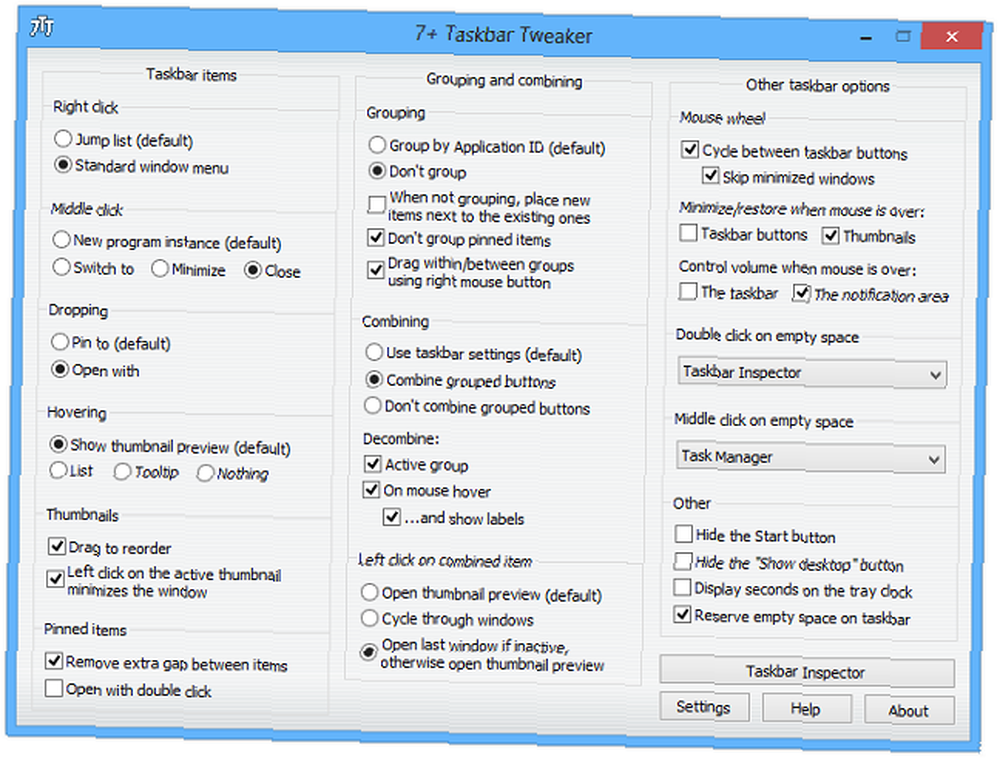
Za pomocą tego narzędzia możesz usunąć odstęp między ikonami, aby wcisnąć jeszcze więcej aplikacji na pasek zadań. Pozwala także zmienić sposób grupowania przedmiotów i czy powinny one kiedykolwiek się grupować. Możesz dodać skróty, takie jak użycie kółka myszy do zmiany głośności lub wyświetlanie pulpitu po dwukrotnym kliknięciu miejsca na pasku zadań. Jeśli nie chcesz zobaczyć przycisku Start lub Pokaż pulpit obszar, możesz je ukryć za pomocą 7+.
7+ Pasek zadań Tweaker obejmuje praktycznie każdą zmianę, którą możesz wprowadzić na pasku zadań. Wypróbuj różne opcje, a może znajdziesz swój nowy ulubiony skrót 12+ Niestandardowe skróty klawiaturowe Windows dla maniaka w Tobie 12+ Niestandardowe skróty klawiaturowe Windows dla maniaka w Tobie Windows zawiera setki skrótów klawiaturowych, ale możesz tworzyć własne skróty na prawie wszystko, co chcesz. Oto, jak dostosować skróty do systemu Windows. !
Pobieranie - 7+ Tweaker paska zadań
3. Koniczyna
Eksplorator plików systemu Windows ma wiele potężnych alternatyw, ale w większości przypadków jest gotowy do użycia. Na szczęście istnieje wiele narzędzi do jego ulepszenia. 10 najlepszych rozszerzeń Eksploratora plików Windows do zarządzania plikami 10 najlepszych rozszerzeń Eksploratora plików Windows do zarządzania plikami Jeśli korzystasz z systemu Windows 10, korzystasz z Eksploratora plików. Wypróbuj te przydatne rozszerzenia, aby w pełni wykorzystać Eksploratora plików! , a Clover jest jedną z najbardziej przydatnych. Po prostu dodaje karty podobne do Google Chrome u góry okna Eksploratora plików, więc nie musisz otwierać wielu okien podczas pracy w kilku folderach jednocześnie.
Clover dodaje również pasek zakładek, abyś mógł natychmiast uzyskać dostęp do najczęściej używanych folderów. 8 sztuczek z folderów systemu Windows, które musisz znać 8 sztuczek z folderów systemu Windows, które musisz wiedzieć Opiekuj się folderami, a one będą się tobą opiekować - skorzystaj z tych wskazówek uzyskać przewagę! . To nie jest najbardziej ekscytujące narzędzie, ale jeśli jesteś przyzwyczajony do kart, które oferuje tak wiele innych aplikacji, Clover podnosi Eksploratora plików na równi.
Pobieranie - Koniczyna
4. Revo Uninstaller
Wbudowane narzędzie do odinstalowywania systemu Windows jest w porządku, ale może pominąć dodatkowe elementy, które pozostawia oprogramowanie. Zrób to lepiej z Revo Uninstaller, który uzupełnia standardową procedurę Windows 3 Najlepsze dezinstalatory innych firm i dlaczego ich potrzebujesz 3 Najlepsze dezinstalatory innych firm i dlaczego ich potrzebujesz Aby odinstalować program Windows, nie możesz po prostu nacisnąć „Usuń” - musisz uruchomić deinstalator oprogramowania. Niestety opcja „Odinstaluj program” w Panelu sterowania systemu Windows nie zawsze całkowicie go usuwa… skanując w poszukiwaniu resztek plików po zakończeniu odinstalowywania.
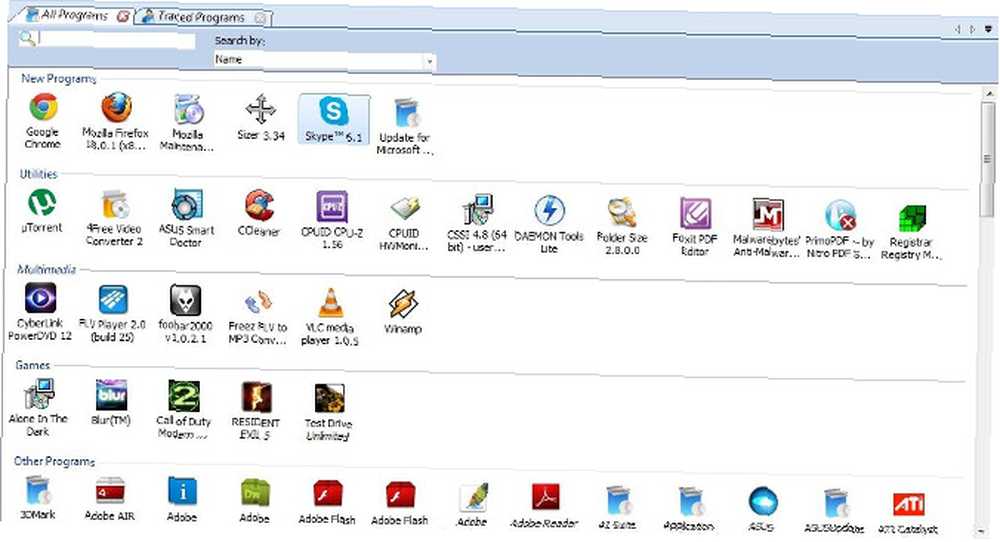
Revo ma wiele innych funkcji, dzięki którym jest samodzielnym narzędziem. Jeśli jednak używasz tylko jego umiejętności odinstalowywania, w takim przypadku można go uznać za ulepszony system Windows.
Pobieranie - Revo Uninstaller
5. To samo
Schowek jest niezwykle przydatnym narzędziem, ale jest dość niestabilne. Kopiowanie i wklejanie pozwala zaoszczędzić wiele godzin, ale łatwo jest przypadkowo zastąpić ważne informacje, a ponadto można przechowywać tylko jeden element na raz. Dlatego potrzebujesz menedżera schowka Trzymaj tę myśl: 5 powodów, dla których potrzebujesz Schowka Trzymaj tę myśl: 5 powodów, dla których potrzebujesz Menedżera schowka Kiedy o tym pomyślisz, wklejanie kopii jest dziwne. Kopiujesz rzeczy, ale nie ma sposobu, aby to zobaczyć. A jeśli skopiujesz to, co miałeś, zniknie - na zawsze. w celu zwiększenia jego funkcjonalności.
Istnieje wiele bezpłatnych menedżerów schowka. 6 bezpłatnych menedżerów historii schowka do śledzenia tego, co kopiujesz i wklejasz. 6 bezpłatnych menedżerów historii schowka do śledzenia tego, co kopiujesz i wklejasz. Potrzebujesz menedżera schowka, ponieważ może on pamiętać wszystkie rzeczy, które kopiujesz i wklejasz. Zebraliśmy pięć najbardziej funkcjonalnych narzędzi do zarządzania historią schowka. dla różnych potrzeb, ale dla większości ludzi lubimy Ditto. Ma klawisze skrótów do łatwego wklejania, może zapamiętać setki wpisów i obsługuje kopiowanie plików, zdjęć i tekstu. Jeśli korzystasz z wielu komputerów, spróbuj zaszyfrowanej synchronizacji chmury Ditto dla jednego schowka na wielu komputerach.
Każdy, kto kopiuje / wkleja więcej niż jeden lub dwa elementy dziennie, potrzebuje menedżera schowka. Radzenie sobie z kłopotami związanymi ze schowkiem na jeden element nie jest konieczne!
Pobieranie - Tak samo
6. AquaSnap
Podczas pracy z wieloma otwartymi oknami ważne jest, aby je oswoić, abyś nie oszalał. Windows 10 ułatwia podział dwóch okien na jednym ekranie i szybkie ukrywanie okien, ale AquaSnap dodaje o wiele więcej funkcji Jak doładować zarządzanie oknami w Windows 10 Jak doładować zarządzanie oknami w Windows 10 Jeśli pracujesz w systemie Windows przez cały dzień, wiesz ból zarządzania kilkoma oknami programu. Oto świetne narzędzie do usprawnienia zarządzania oknami aplikacji w systemie Windows. .
To narzędzie opiera się na domyślnych funkcjach zarządzania oknami. Jego Dokowanie w oknie pozwala przyciągać okna, aby dopasować jedną czwartą ekranu zamiast tylko połowy. Przyciąganie okna zamienia każde okno w magnes, dzięki czemu możesz idealnie wyrównywać aplikacje bez marnowania miejsca. Kiedy potrzebujesz zawsze widocznego okna, potrząśnij nim, a stanie się przezroczyste i utknie na górze.
AquaSnap jest dostępny za darmo, ale oferuje ograniczony zestaw funkcji i działa tylko na jednym monitorze. Będziesz musiał kupić aktualizację o wartości 18 USD za dodatki, takie jak kafelkowanie okien i korzystanie z wielu monitorów.
Pobieranie - AquaSnap
7. Ultimate Windows Tweaker
W pozostałych przypadkach Ultimate Windows Tweaker (UWT) powinien obsłużyć to zadanie. To ogromne narzędzie do dostosowywania zbiera dziesiątki niesamowitych poprawek systemu Windows. 8 najlepszych narzędzi do dostosowywania i dostosowywania systemu Windows 10. 8 najlepszych narzędzi do dostosowywania i dostosowywania systemu Windows 10. Chcesz nadać swojemu komputerowi niepowtarzalny wygląd? Dowiedz się, jak dostosować system Windows 10 za pomocą tych zaawansowanych narzędzi do dostosowywania, które zaspokoją wszystkie Twoje potrzeby. wszystko w jednym miejscu. Wiele z nich można zmienić poprzez edycję rejestru, ale to narzędzie czyni je znacznie wygodniejszymi.
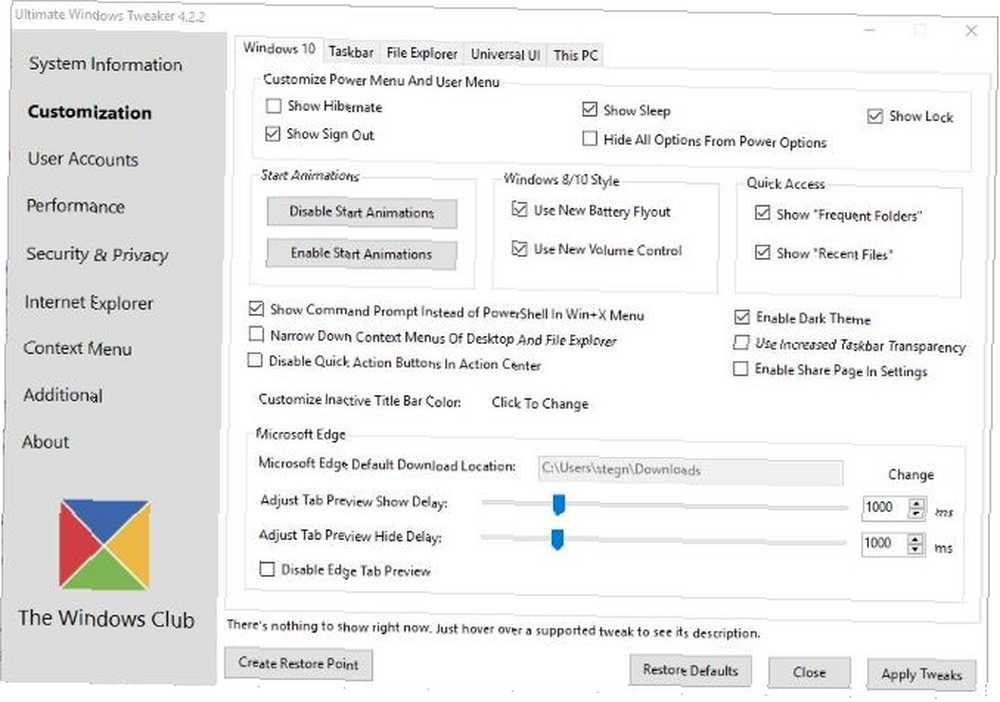
Będziesz musiał zobaczyć wszystko, co jest dostępne w UWT. Oto próbka tego, co możesz zrobić:
- Usuń opcje z menu zasilania.
- Zmień marginesy paska zadań.
- Wyłącz powiadomienia.
- Utwórz wiadomość logowania.
- Dostosuj czas oczekiwania systemu Windows na zabijanie niereagujących aplikacji.
- Wyłącz bezpieczne narzędzia, takie jak Edytor rejestru.
Jeśli chcesz coś zmienić w systemie Windows i nie możesz go znaleźć w aplikacji Ustawienia lub Panelu sterowania Dlaczego Microsoft zabija Panel sterowania Windows Dlaczego Microsoft zabija Panel sterowania Windows Panel sterowania jest wyłączany. W systemie Windows 10 aplikacja Ustawienia przyjęła większość swoich funkcji w bardziej stylowym i przyjaznym dla urządzeń mobilnych interfejsie. Czy to naprawdę konieczne? , są szanse, że znajdziesz to tutaj. To wzmacniacz ultra Windows!
Pobieranie - Ultimate Windows Tweaker
Jak korzystać z systemu Windows?
Dzięki odpowiednim narzędziom wiele domyślnych funkcji systemu Windows staje się znacznie lepszych. Istnieje bardzo duże prawdopodobieństwo, że wszystko, co chcesz uaktualnić w systemie Windows, można zrobić za pomocą tych programów. Co najpierw naprawisz??
Nie ma oprogramowania, które mogłoby ulepszyć oprogramowanie systemu Windows, każdy powinien odinstalować 12 niepotrzebnych programów i aplikacji systemu Windows, które należy odinstalować 12 niepotrzebnych programów systemu Windows i aplikacji, które należy odinstalować Zastanawiasz się, które aplikacje systemu Windows 10 odinstalować? Oto kilka niepotrzebnych aplikacji i programów systemu Windows 10, które należy usunąć. .
Jakie inne narzędzia są niezbędne do udoskonalenia systemu Windows? Podziel się z nami swoimi ulubionymi dostosowaniami w komentarzach!











